Section configuration
Informations générales
Ajoutez les informations de base sur votre évaluation.
- Modifiez le nom de l'évaluation
- Ajouter une description

Date et fréquence
Modifier les paramètres de date, de durée et de fréquence de l'évaluation.
- Sélectionnez une date de début
- Choisissez une heure de début
- Définissez la durée (jours pour répondre)
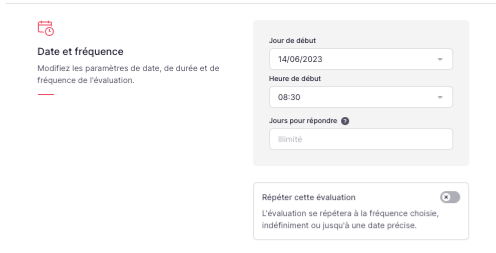
- Si vous souhaitez répéter cette évaluation:
- Activez l'option Répéter cette évaluation
- Choisissez la fréquence
- Répéter jusqu'au : vous pouvez choisir l'option Aucune date d'échéance ou définir une date spécifique
- Cliquez sur Sauvegarder
🗓️ Le cycle respecte la date de début des prochaines répétitions.
⏳ L'utilisateur ou l'utilisatrice peut spécifier un temps de réponse pour chaque cycle.
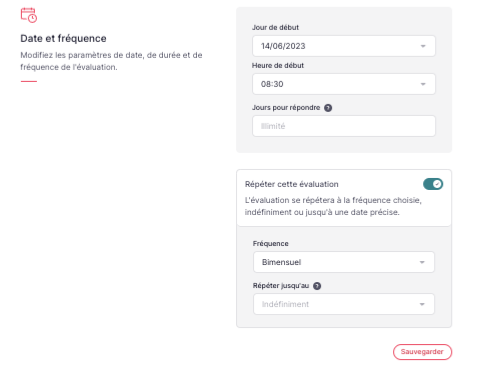
🚨 À ne pas oublier :
- La date et l'heure de début peuvent être modifiées jusqu'à la date de début.
- Les paramètres du cycle peuvent être modifiés après le lancement. Certains changements nécessiteront de fermer le cycle en cours et d'en commencer un nouveau.
Paramètres de confidentialité

Configurez si les réponses seront anonymes ou non.
Disponibilité des réponses pour les Interviewés, les Managers et les Chefs d'équipe
Vous pouvez ici définir deux critères :
- Réponses disponibles pour les managers et les responsables d'équipe : activez cette option pour donner aux managers et aux responsables d'équipe l'accès aux réponses des rapports lorsqu'ils et elles les publient ainsi qu'aux analyses.
-
Restreindre la visibilité des autres réponses aux personnes évaluées : activez cette option pour masquer les réponses des autres participants et participantes aux personnes évaluées.
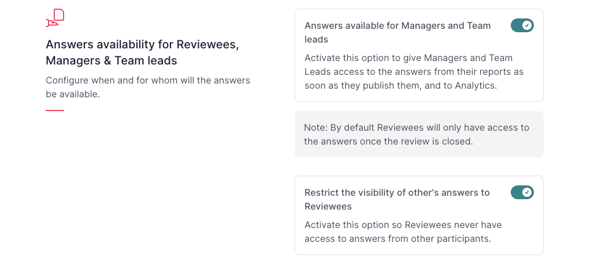
Édition
👩🏾💼 À la différence des managers, qui n'auront accès qu'aux résultats et aux statistiques, les éditeurs et éditrices peuvent éditer les questions et accéder aux résultats. Les admins auront toujours accès.
- Cliquez sur Ajouter un éditeur
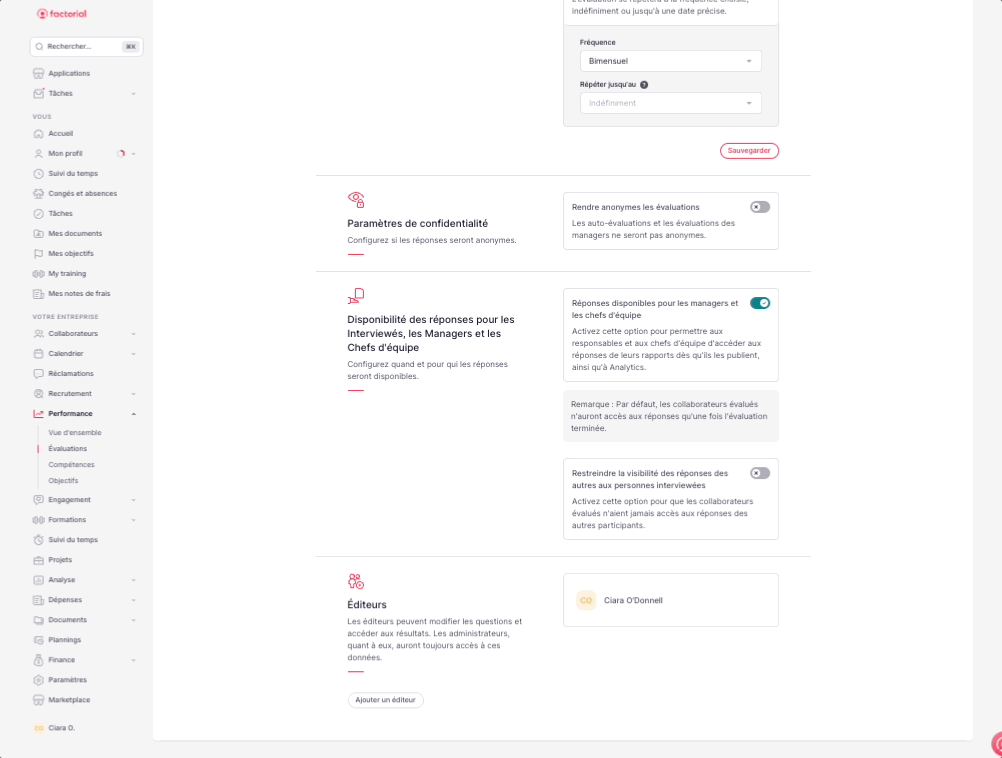
Comment puis-je supprimer un éditeur ?
- Cliquez sur (...) dans la section Édition
- Sélectionnez Supprimer de l'évaluation
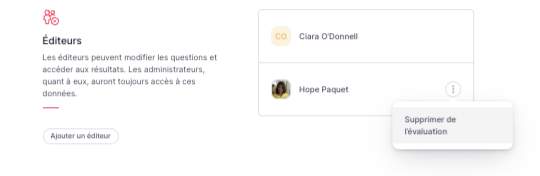
Une fois toutes les informations ajoutées :
- Cliquez sur Commencer l'évaluation
- Appuyez sur Démarrer
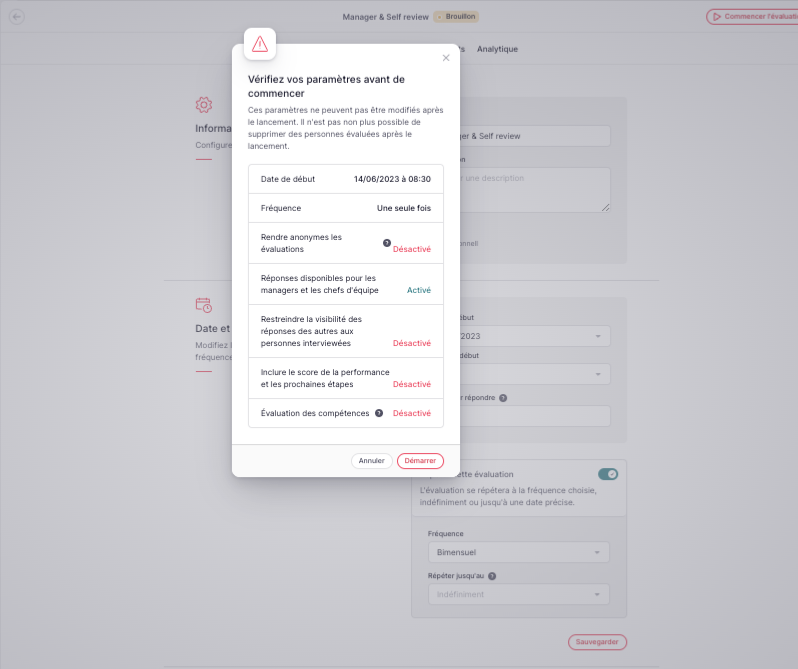
📩 Notifications automatiques
- Vous pouvez avertir les personnes chargées d'évaluer et qui ont des révisions en attente de les terminer en appuyant sur Envoyez un rappel par mail aux personnes manquantes.

- Une fois lancé, les collaborateurs recevront un mail et une notification dans leurs tâches en attente sur leur accueil.
- Les collaborateurs et collaboratrices recevront un mail 2 jours avant la clôture de l'évaluation.